 tutoriels informatiques
tutoriels informatiques
 Dépannage
Dépannage
 Guide de récupération ultime: récupérer les fichiers cryptés du ransomware
Guide de récupération ultime: récupérer les fichiers cryptés du ransomware
Guide de récupération ultime: récupérer les fichiers cryptés du ransomware
Ce guide Minitool propose quatre méthodes efficaces pour récupérer les fichiers cryptés par les ransomwares, éliminant la nécessité de payer une rançon. Explorons ces solutions.
Comprendre les ransomwares et la récupération des données
Ransomware chiffre les fichiers et les systèmes, exigeant le paiement du décryptage. Cela provoque des temps d'arrêt des entreprises, une perte de revenus et des efforts de recouvrement coûteux. Une stratégie de récupération des données robuste atténue ces risques. Ce guide se concentre sur la restauration des systèmes et des fichiers sans payer la rançon.
Comment récupérer les fichiers cryptés des ransomwares
Plusieurs techniques peuvent aider à récupérer vos fichiers:
Méthode 1: Logiciel de récupération des données de ransomware professionnel (Récupération des données de puissance Minitool)
Minitool Power Data Recovery est un outil puissant pour récupérer des fichiers perdus à partir de divers périphériques de stockage. Il excelle dans la récupération des données perdues en raison des virus, des suppressions accidentelles, de la corruption du système de fichiers ou des défaillances du système. Il prend en charge de nombreux types de fichiers et systèmes de fichiers (FAT12, FAT16, FAT32, EXFAT et NTFS). Une version gratuite récupère jusqu'à 1 Go de données.
IMPORTANT: faire pas Installez ce logiciel sur la partition affectée pour éviter d'écraser les fichiers perdus.
étapes:
-
Lancez la récupération des données de puissance miniitool. Sélectionnez la partition ou l'appareil affecté et cliquez sur "Scan". Vous pouvez également scanner des dossiers spécifiques pour accélérer le processus.

-
Laissez la numérisation terminer. Utilisez les fonctionnalités "Type", "filtre", "Recherche" et "Aperçu" pour localiser efficacement vos fichiers. (Remarque: l'aperçu audio / vidéo est limité aux fichiers 2 Go).
-
Sélectionnez les fichiers et cliquez sur "Enregistrer" pour choisir un emplacement de récupération.

Méthode 2: Restaurer à partir d'une sauvegarde Windows
Les sauvegardes régulières sont essentielles pour la protection des données.
étapes:
- Appuyez sur Win S, Tapez "Panneau de configuration" et appuyez sur Entrée.
- Sélectionnez "Historique des fichiers".
- Cliquez sur "Restaurer les fichiers personnels".
- Sélectionnez les fichiers pour récupérer et cliquer sur "Restaurer" "
Méthode 3: restaurer les versions de fichiers précédents
Windows maintient les versions précédentes des fichiers.
étapes:
-
Cliquez avec le bouton droit sur le fichier affecté, sélectionnez "Propriétés" et accédez à l'onglet "Versions précédentes".
-
Choisissez la version souhaitée et cliquez sur "Ouvrir" pour prévisualiser. Cliquez sur "Restaurer" pour récupérer.

Méthode 4: restauration du système
Système Restore Retour de votre système à un moment précédent.
étapes:
-
aller au panneau de commande & gt; Récupération & GT; Restauration du système ouvert.
-
Sélectionnez un point de restauration avant l'attaque du ransomware et cliquez sur "Suivant".
-
Confirmez votre choix et cliquez sur "Terminer". Le système redémarrera pour appliquer les modifications.

Conclusion
Ces quatre méthodes offrent des alternatives viables au paiement d'une rançon. N'oubliez pas que l'utilisation d'un outil de décryptage de ransomware est également une option. Les sauvegardes régulières sont cruciales pour prévenir la perte de données.
Ce qui précède est le contenu détaillé de. pour plus d'informations, suivez d'autres articles connexes sur le site Web de PHP en chinois!

Outils d'IA chauds

Undress AI Tool
Images de déshabillage gratuites

Undresser.AI Undress
Application basée sur l'IA pour créer des photos de nu réalistes

AI Clothes Remover
Outil d'IA en ligne pour supprimer les vêtements des photos.

Clothoff.io
Dissolvant de vêtements AI

Video Face Swap
Échangez les visages dans n'importe quelle vidéo sans effort grâce à notre outil d'échange de visage AI entièrement gratuit !

Article chaud

Outils chauds

Bloc-notes++7.3.1
Éditeur de code facile à utiliser et gratuit

SublimeText3 version chinoise
Version chinoise, très simple à utiliser

Envoyer Studio 13.0.1
Puissant environnement de développement intégré PHP

Dreamweaver CS6
Outils de développement Web visuel

SublimeText3 version Mac
Logiciel d'édition de code au niveau de Dieu (SublimeText3)
 Comment corriger Win 10 Blue Screen 'IRQL_GT_ZERO_AT_SYSTEM_SERVICE'
Aug 13, 2025 pm 05:03 PM
Comment corriger Win 10 Blue Screen 'IRQL_GT_ZERO_AT_SYSTEM_SERVICE'
Aug 13, 2025 pm 05:03 PM
Mettre à jour ou faire reculer le pilote, 1. Entrez le mode sûr; 2. Mettre à jour ou faire reculer la carte graphique, le stockage et les autres pilotes; 3. Exécutez les outils de diagnostic de mémoire Windows pour détecter la RAM; 4. Utilisez SFC / Scanow et DISM pour réparer les fichiers système; 5. Désinstaller des mises à jour récentes du logiciel ou du système; 6. Exécutez CHKDSK pour vérifier les erreurs de disque; 7. Utilisez BluesCreenView pour analyser le fichier de vidage et localiser les pilotes défectueux; 8. Enfin, vous pouvez essayer de réinitialiser les fichiers conservés Windows, et le problème peut généralement être résolu.
 La visionneuse PDF Edge ne fonctionne pas
Aug 07, 2025 pm 04:36 PM
La visionneuse PDF Edge ne fonctionne pas
Aug 07, 2025 pm 04:36 PM
TestThepdfinanotherApptodetermineIftheissueiswiththefileoredge.2.EnBlEthebuilt-inpdfViewerByTurningOff "AlwaysOpenpdffilesexternal" et "DownloadPdffiles" inedgestoSolver.
 Comment résoudre le problème de 404 en ligne
Aug 12, 2025 pm 09:21 PM
Comment résoudre le problème de 404 en ligne
Aug 12, 2025 pm 09:21 PM
Comment résoudre l'erreur Internet 404: vérifiez si l'URL est correcte. Actualiser la page. CACHE CALER EN BROCKER: Chrome: trois points dans le coin supérieur droit & gt; Plus d'outils & gt; Effacer les données de navigation & gt; Vérifiez "Images et fichiers mis en cache" & gt; Données effacées Firefox: trois lignes horizontales dans le coin supérieur droit & gt; Options & gt; Confidentialité et sécurité & gt; Histoire claire & gt; Vérifiez "Cache" & gt; Confirmer safari: plat
 Pourquoi ne pouvez-vous pas accéder à Internet lors de la connexion à un réseau sans fil? Vérifiez ces 4 raisons courantes
Aug 12, 2025 pm 08:57 PM
Pourquoi ne pouvez-vous pas accéder à Internet lors de la connexion à un réseau sans fil? Vérifiez ces 4 raisons courantes
Aug 12, 2025 pm 08:57 PM
Le réseau sans fil affiche qu'il est connecté, mais ne peut pas accéder à Internet est un problème que de nombreuses personnes rencontrent souvent lors de l'utilisation d'appareils électroniques. Bien que le signal Wi-Fi soit plein, la page Web ne peut pas être ouverte ou que la vidéo ne puisse pas être consultée. Quel est le problème? Ne vous inquiétez pas, Driver organisera un ensemble complet de dépannage et de solutions pour vous aujourd'hui pour vous aider à restaurer rapidement les connexions réseau. Apprenons-le ensemble ~ 1. Un routeur ou un routeur qui fonctionne anormalement pendant une longue période peut avoir une dégradation des performances en raison de la chaleur, de l'accumulation de cache ou de la défaillance du système; Si LightMaster perd la communication avec le serveur de l'opérateur, même si l'appareil montre qu'il est connecté au Wi-Fi, il ne pourra pas accéder à Internet. 1. Redémarrez le dispositif réseau: débranchez le routeur et le chat optique, attendez environ 30 secondes avant de s'allumer et de recommencer, afin que l'appareil puisse rétablir la connexion. 2. Vérifiez les paramètres
 Que dois-je faire si l'application ne peut pas démarrer normalement (0xc0000906)? Voir la solution ici
Aug 13, 2025 pm 06:42 PM
Que dois-je faire si l'application ne peut pas démarrer normalement (0xc0000906)? Voir la solution ici
Aug 13, 2025 pm 06:42 PM
Lors de l'ouverture du logiciel ou du jeu, une invite apparaît soudainement que "l'application ne peut pas démarrer normalement (0xc0000906)" apparaît, et de nombreux utilisateurs seront confus et ne savent pas par où commencer. En fait, la plupart de ces erreurs sont causées par la corruption de fichiers système ou les bibliothèques d'exécution manquantes. Ne vous précipitez pas pour réinstaller le système. Cet article vous fournit plusieurs solutions simples et efficaces pour vous aider à restaurer rapidement le programme à exécuter. 1. Quelle est l'erreur de 0xc0000906? Le code d'erreur 0xc0000906 est une exception de démarrage courante dans les systèmes Windows, ce qui signifie généralement que le programme ne peut pas charger les composants système nécessaires ou l'exécution de l'environnement lors de l'exécution. Ce problème se produit souvent lors de l'exécution de grands logiciels ou de jeux. Les principales raisons peuvent inclure: la bibliothèque d'exécution nécessaire n'est pas installée ou endommagée. Le package d'installation du logiciel est infini
 Le module de plate-forme de confiance WIN 11 (TPM) n'est pas détecté ou a mal fonctionné
Aug 13, 2025 pm 02:24 PM
Le module de plate-forme de confiance WIN 11 (TPM) n'est pas détecté ou a mal fonctionné
Aug 13, 2025 pm 02:24 PM
Tout d'abord, Checkifyourpchastpm2.0ByopeningTpm.mscviarun (Windows R); Si "CompatibletPmcannotBefound" apparaît, votre système
 L'ordinateur Win11 écran soudainement noir mais toujours en cours d'exécution. Méthode de récupération avec écran noir sans affichage
Aug 12, 2025 pm 09:03 PM
L'ordinateur Win11 écran soudainement noir mais toujours en cours d'exécution. Méthode de récupération avec écran noir sans affichage
Aug 12, 2025 pm 09:03 PM
Les raisons courantes de l'écran noir de l'ordinateur, mais toujours en cours d'exécution, incluent les problèmes de pilote, la défaillance de la connexion matérielle ou les dommages à la carte graphique. Les solutions sont obligées de redémarrer, de vérifier la connexion du moniteur, d'essayer différents moniteurs ou de ports, de mettre à jour ou de rétablir le pilote de carte graphique, de saisir le mode sans échec pour dépanner les conflits logiciels, vérifier le matériel tel que la carte graphique et la mémoire, confirmez que le BIOS est réglé correctement et restaure le système si nécessaire; Si vous souhaitez distinguer les problèmes logiciels et matériels, vous pouvez tester en mode sans échec, observer le processus de démarrage, utiliser des outils de diagnostic, remplacer le matériel et écouter des sons anormaux de l'ordinateur; Pour éviter les récidives, gardez le conducteur à jour, installez des logiciels authentiques, entretenez régulièrement le système, faites attention à la stabilité de la dissipation de chaleur et de l'alimentation électrique, évitez l'overclocking, la sauvegarde régulière et le surveillance de la température du matériel.
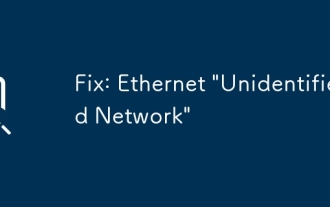 Correction: Ethernet 'réseau non identifié'
Aug 12, 2025 pm 01:53 PM
Correction: Ethernet 'réseau non identifié'
Aug 12, 2025 pm 01:53 PM
RestartyourRouterAndComputerToresolvetemporaryGlithes.2.RunthenetWorkTrouleshooTerviATheSystemTraytomAticalMatterFixComMonissues.3.RenewtheipAddressusingcomandPomptSADMinistratorByrunningIpConfig / Release, Ipconfig / Renew, NetShwinsockReset, etnetSh










